
蘋果目前已經推出了 iOS 17 的 Beta 測試版給開發者以及部分使用者下載,雖然 iOS 17 Beta 的電量與整體順暢度表現都還不錯,但是畢竟 Beta 是測試版,還是存在不少的 Bug,如果剛好有某個 Bug 對你影響很大的話,想要降版本回到 iOS 16 的話該怎麼做?
今天這篇文章我們就要教大家如何從 iOS 17 Beta 降級、降版本回到 iOS 16。
本篇內容
iOS 17 Beta 降級、降版本回到 iOS 16 的 4 大重點
在開始介紹 iOS 17 Beta 降級、降版本回到 iOS 16 步驟之前,要先跟大家說明 4 的重要的概念。
- 現有 iOS 17 Beta 資料都會清空,且無法帶回到 iOS 16 版本中
- 必須搭配底電腦(Mac 或 PC 皆可)才可以降級
- 必須利用 iOS 16 ipws 檔案來復原系統
- 必須利用 iOS 16 的備份檔案來還原資料
簡單說明一下,因為舊版本無法相容新版本的檔案與資料,所以在 iOS 17 備份的東西無法帶回去 iOS 16 中,因此你目前 iOS 17 的資料都會被清空。
再來三點可以一起看,因為降級不像升級一樣,直接安裝就可以,降級需要先處理系統,然後再把資料還原,所以你必須先把 iOS 降級回 iOS 16 版本,然後再把之前升級 iOS 17 前所做的備份檔案還原。
如果你在升級 iOS 17 之前沒有備份你的 iOS 16 資料,那你最多就只能回到一個乾淨的 iOS 16 系統,然後原本有的資料都無法還原。
iOS 17 Beta 降級、降版本到 iOS 16 步驟教學
在開始之前,依然還是建議大家把 iOS 17 Beta 的檔案也備份起來,雖然這個備份檔不能用在降級後的 iOS 16 上使用,但如果降級的過程遇到問題,或是需要回到 iOS 17 Beta 的時候,至少還有一個備份檔可以復原目前的資料。
下面這邊我們就開始 iOS 17 降級、降版本回到 iOS 16 的步驟教學,跟著這個教學的步驟就可以讓 iPhone 從 iOS 17 Beta 回復到 iOS 16。
01. 關閉「尋找我的 iPhone」
要把安裝了 iOS 17 Beta 的 iPhone 降級到 iOS 16,我們要先關閉 iPhone 的「尋找我的 iPhone」功能,你可以從「設定」App 中,開啟 Apple ID 設定,點選「尋找」功能來關閉「尋找我的 iPhone」。
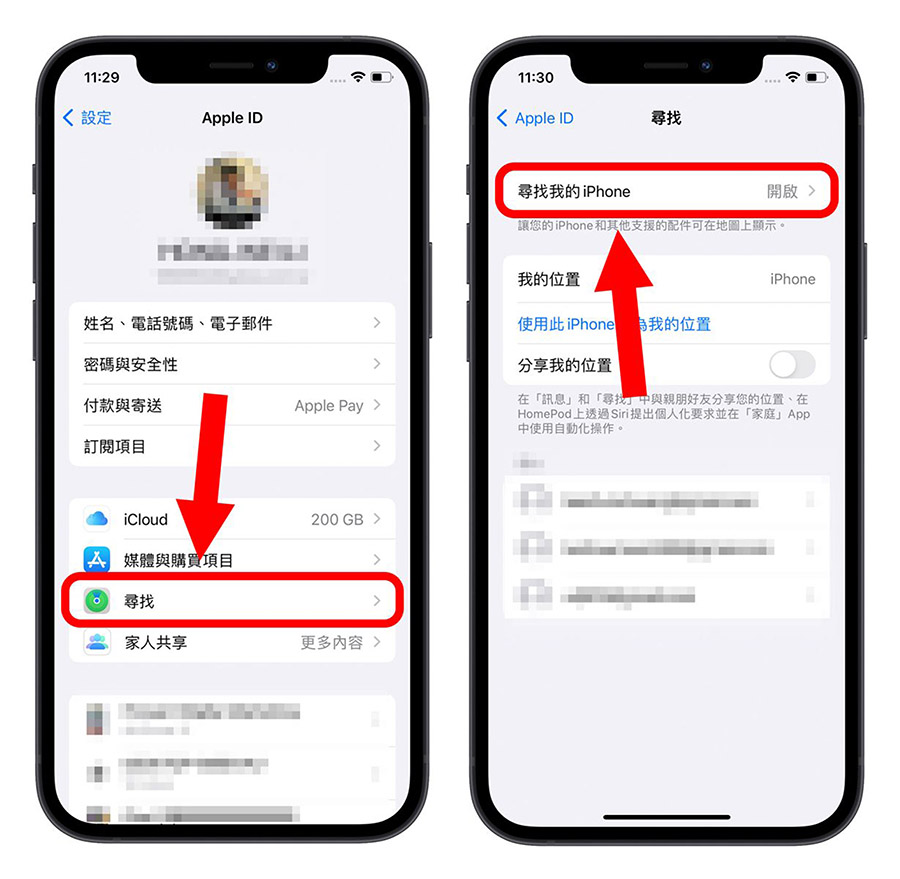
02. 取得降級、降版本到 iOS 需要的最新 ipsw 檔案
再來,我們到 IPSW Download 這個網站,去看看目前最新可以降級、降版本的 iOS 16 版本是多少。
點進去以後,選擇你的 iPhone 型號,像我使用的是 iPhone 14 Pro,那我就找到 iPhone 14 Pro 並點進去。
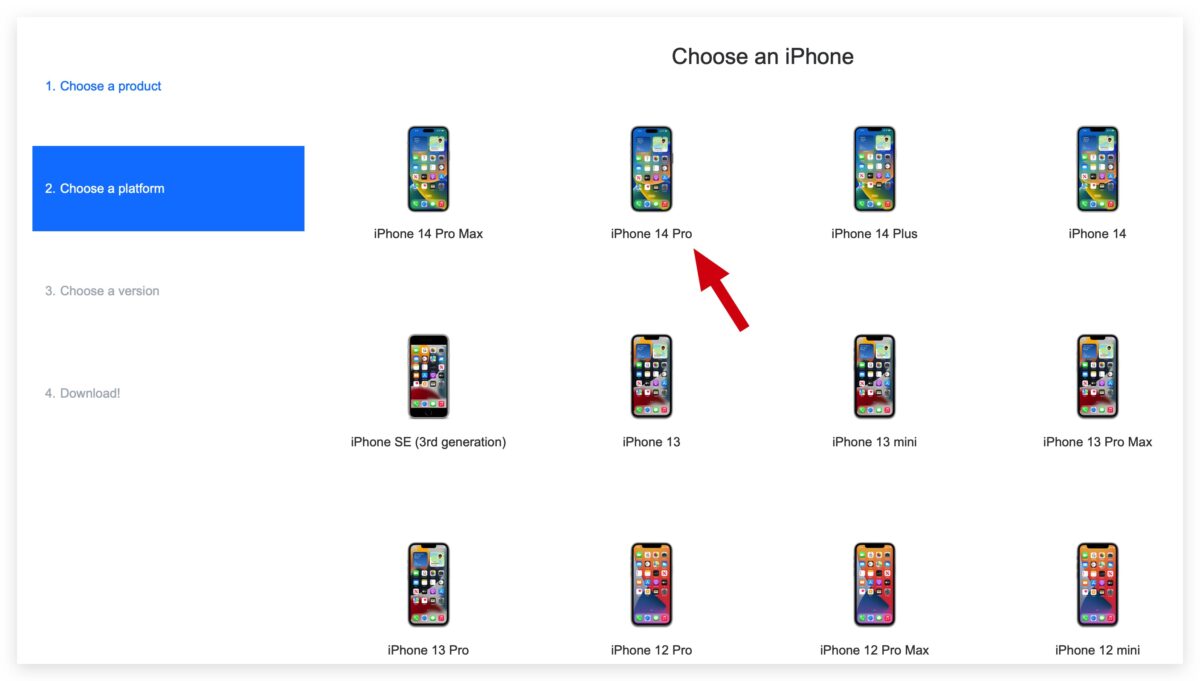
點進去以後,上面綠色的就是可以降級的版本,通常只會有一個,我這裡出現兩個可以降級的版本,是因為蘋果剛好推出 iOS 16.5.1 版,iOS 16.5 版的認證通道還要再過一個禮拜才會關閉,所以這裡才會是兩個版本可以選擇。
通常選擇最新的那個就可以了。
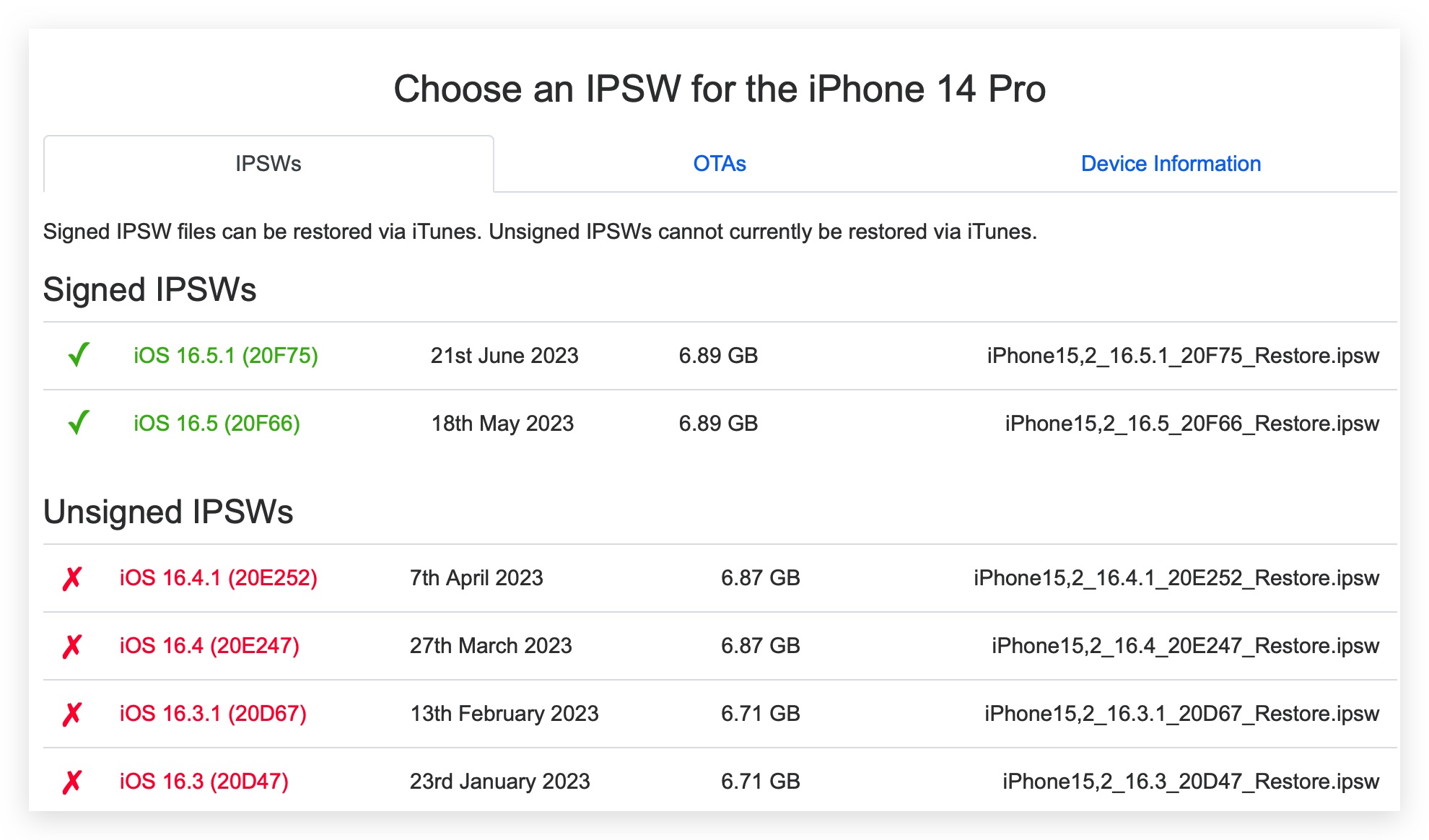
選擇最新的 ipsw 檔案以後,點選下面下載的按鈕,把檔案下載到電腦裡面,這裡也提醒一下,每個型號的 iPhone 對應的 ipsw 檔案不同,一定要確定選擇的 ipsw 檔案是符合你使用的 iPhone 型號。
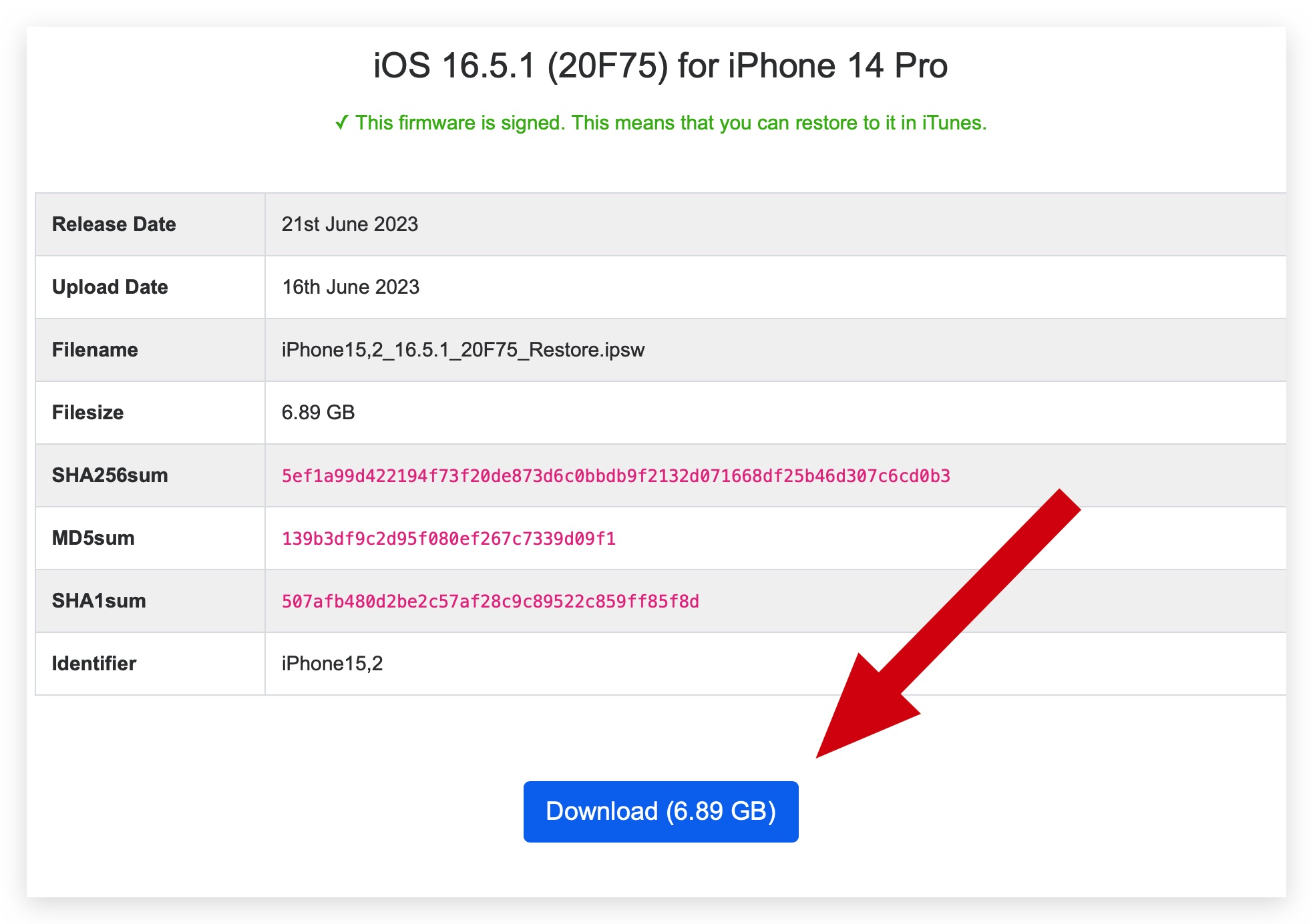
03. 透過 iTunes / Finder 把 iPhone 降級到 iOS 16
下載好 ipsw 檔案以後,開啟 Finder 或是 iTunes,並把 iPhone 連接到電腦,你會在側邊看到 iPhone 的選項。
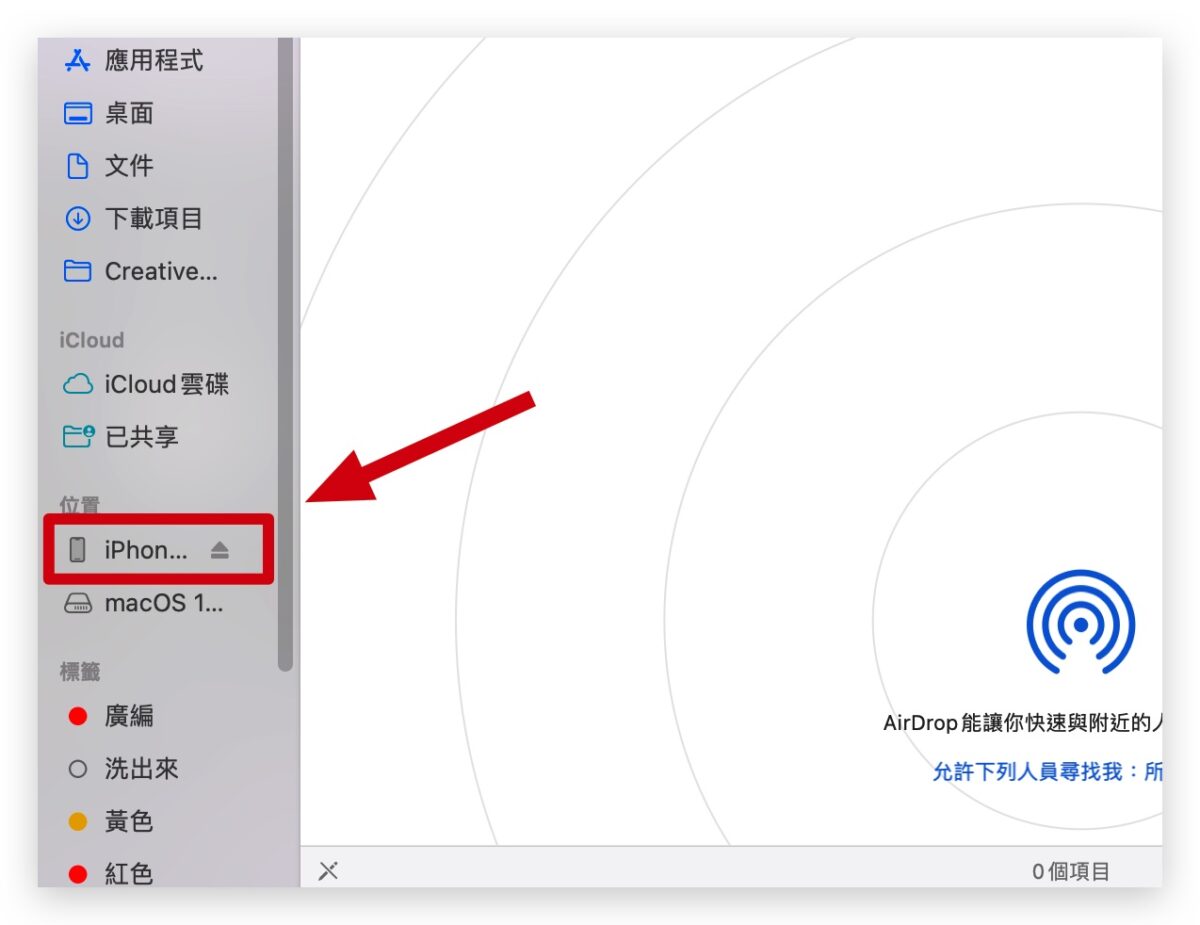
你會看到 iPhone 的資料出現在 Finder 或是 iTunes 的介面上,這時按住 Option 然後也按下「回復 iPhone」這個按鈕;使用 PC 的話,就是按著 Shift 再去按「回復 iPhone」按鈕。
記住一定是按著 Option 鍵的以後再去按「回復 iPhone」按鈕,如果單純按下「回復 iPhone」就只是把手機回復到出廠的狀態而已。
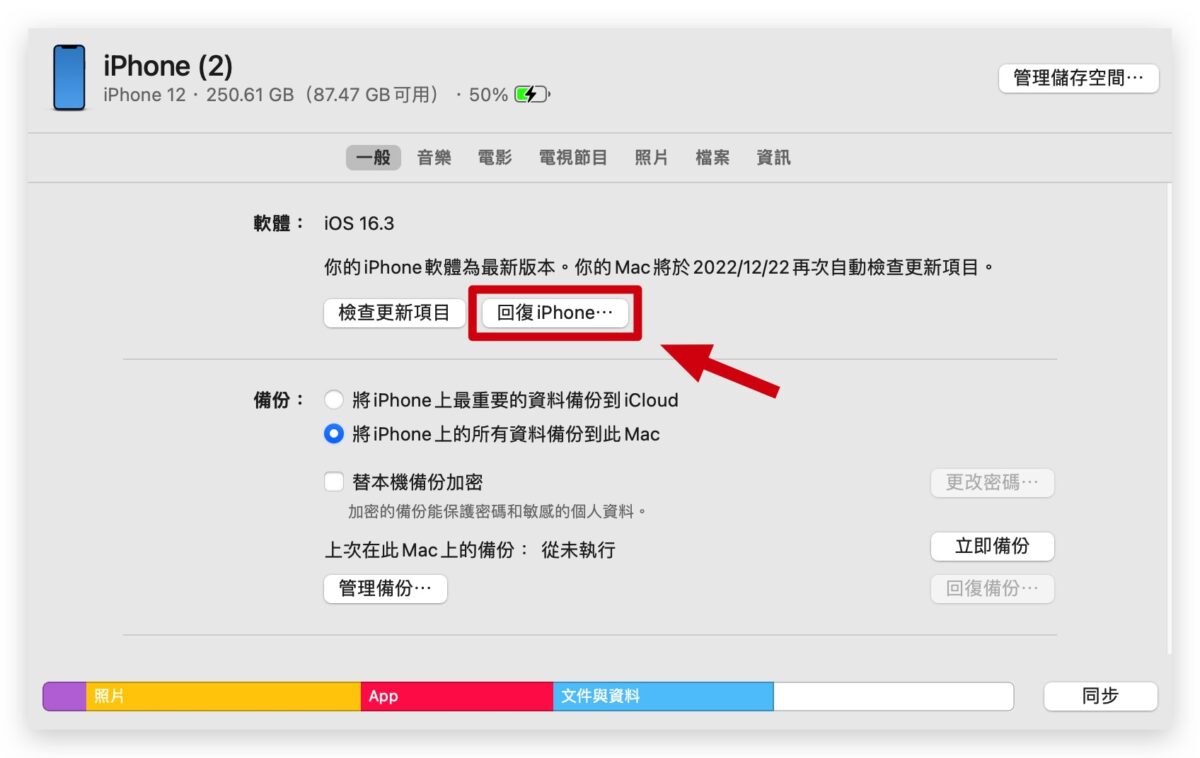
接下來會跳出一個檔案選擇的畫面,這裡就點選我們剛才下載,要用來從 iOS 17 Beta 降級、降版本到 iOS 16 的那個 ipsw 檔案,接著點選打開。
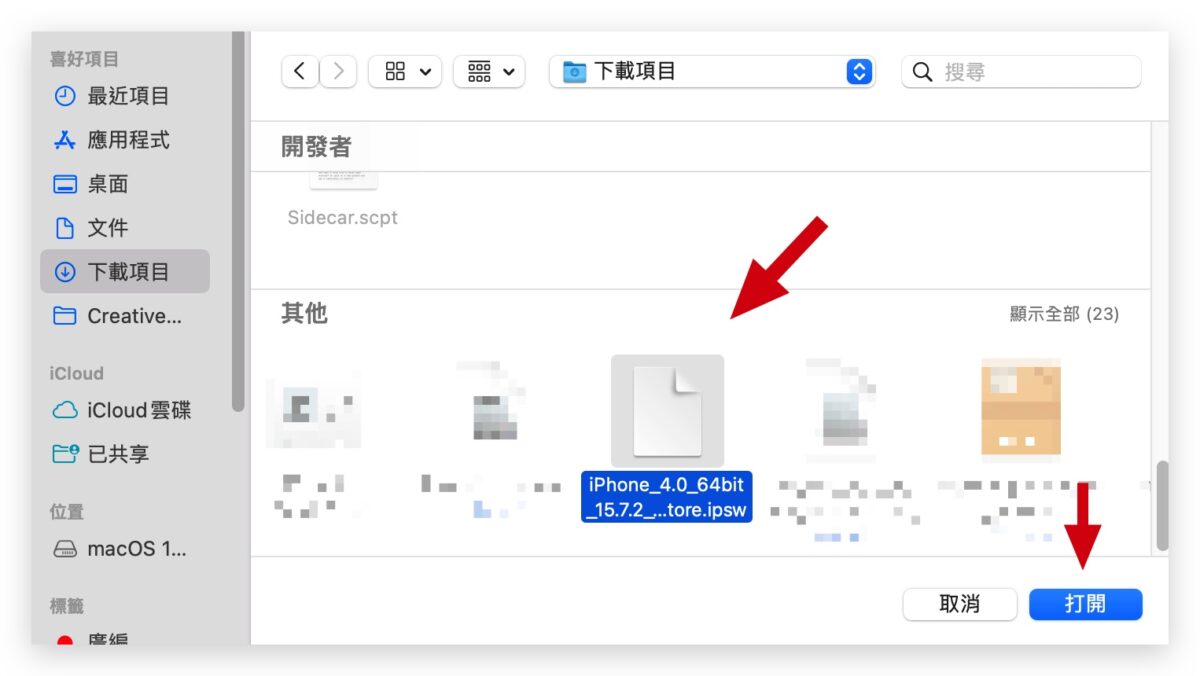
接著 iPhone 就會開始跑降級、降版本 iOS 16 的流程,等到整個過程跑完以後,iPhone 就會呈現一個乾淨 iOS 16 版本的狀態。
04. 透過 Finder / iTunes 回復降級 iOS 16 的備份資料
接著我們要透過 Finder 或是 iTunes ,把之前備份好的 iOS 16 資料放回到降級、降版本後的 iPhone 裡面。
一樣開啟 Finder 或是 iTunes 以後,把 iPhone 接上並從側邊欄選擇 iPhone 開啟 iPhone 的介面,然後點選右下角的「回復備份….」。
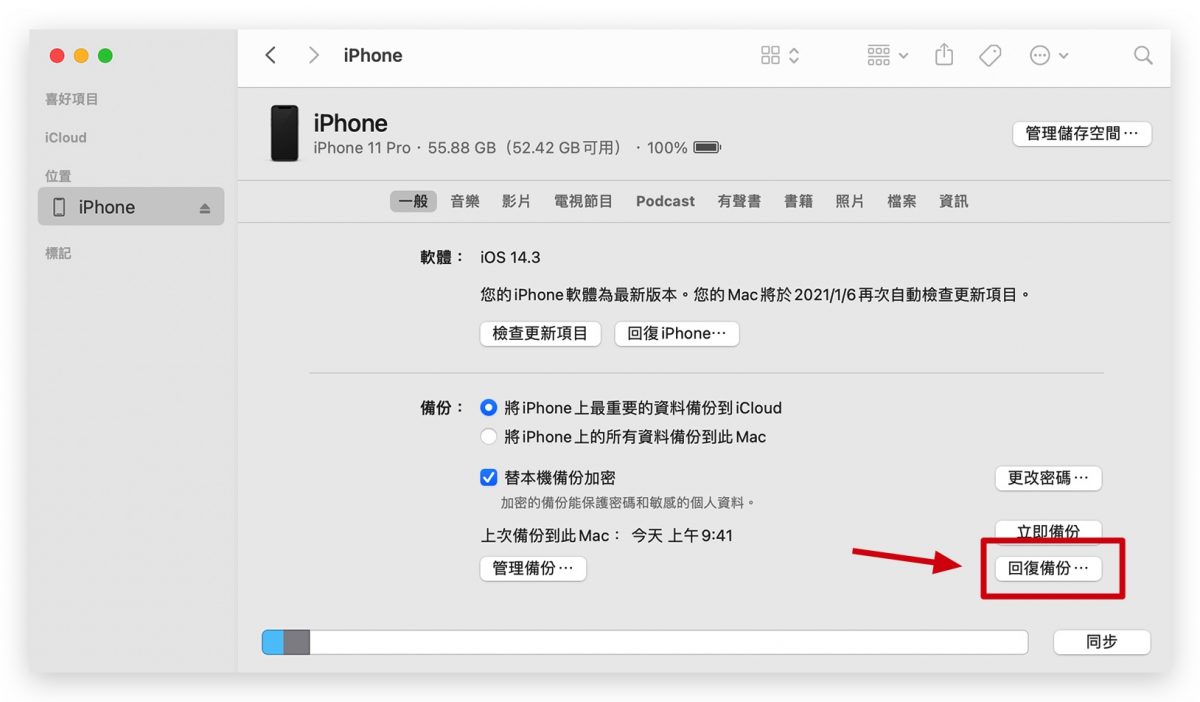
接著會跳出一個視窗,裡面會有你電腦裡面儲存的 iPhone 備份檔,應該就會有你在升級 iOS 17 之前的備份檔,選擇其中是 iOS 16 的那個備份檔案,就會開始把之前還是 iOS 16 時的備份資料還原到 iPhone 裡面了。
以上就是這次跟大家分享 iOS 17 Beta 降級回到 iOS 16 的教學,要特別提醒的是,iOS 17 Beta 降版本回到 iOS 16 不能單純透過回復備份檔案的方式,必須要準備好 ipsw 把 iPhone 安裝一個乾淨的 iOS 16 系統才可以達到降級的效果,之後再把你之前的 iOS 16 備份檔案回復到 iPhone 裡面,這將才算完整的從 iOS 17 Beta 降級到 iOS 16 喔。